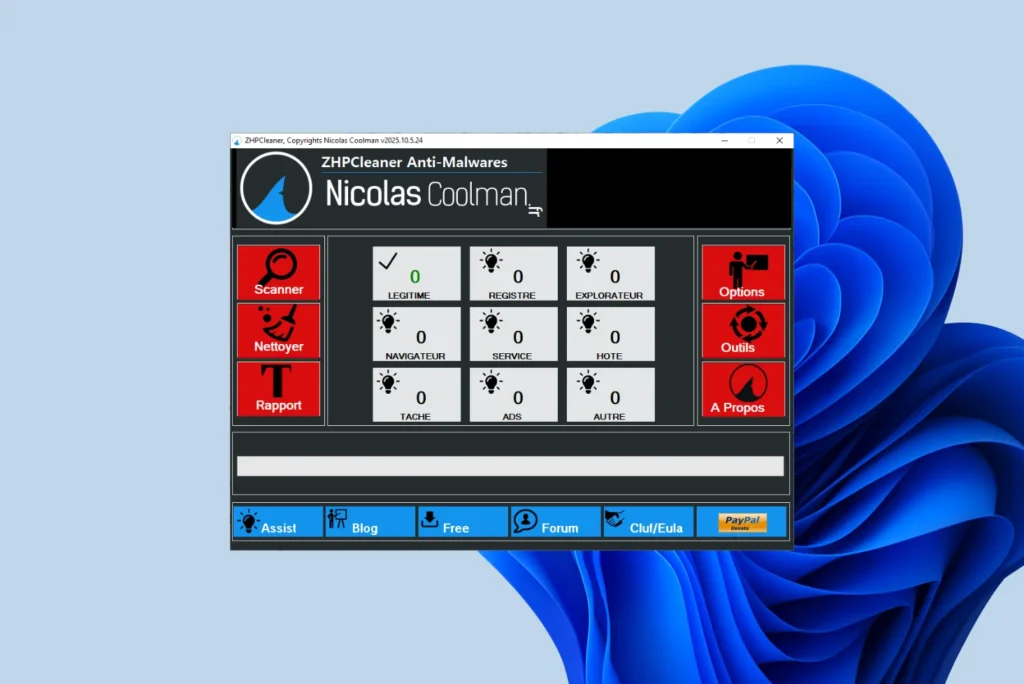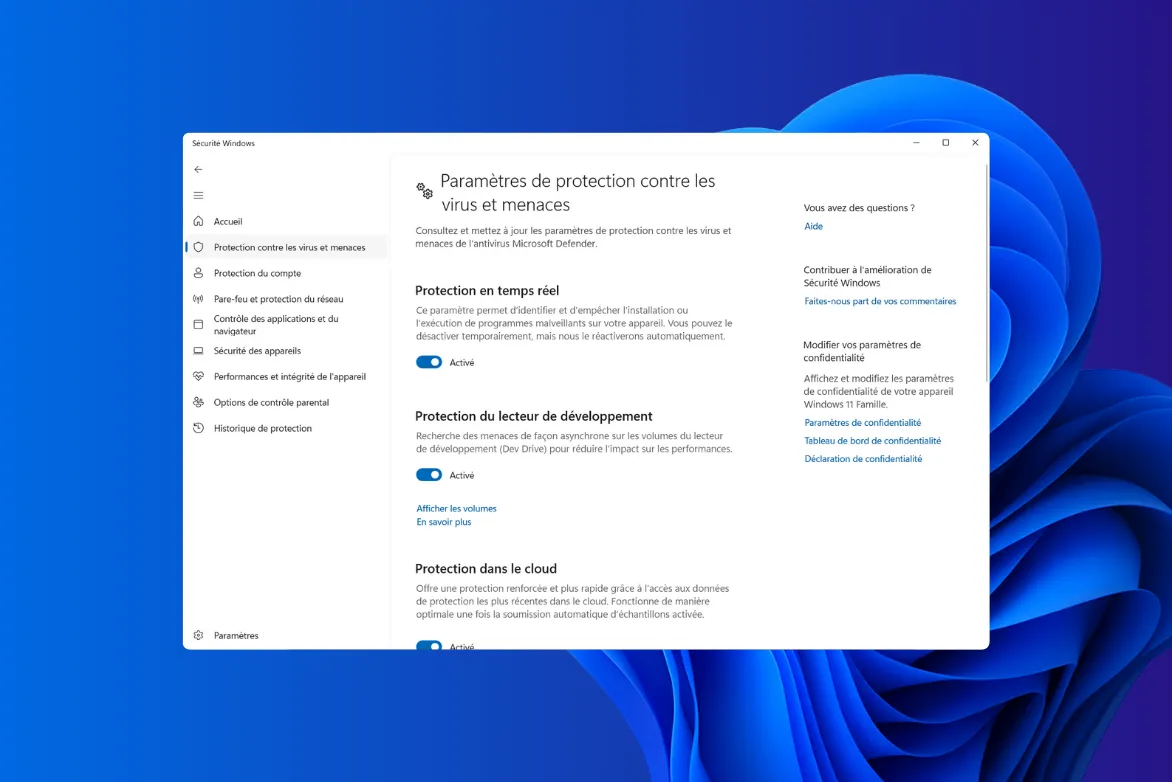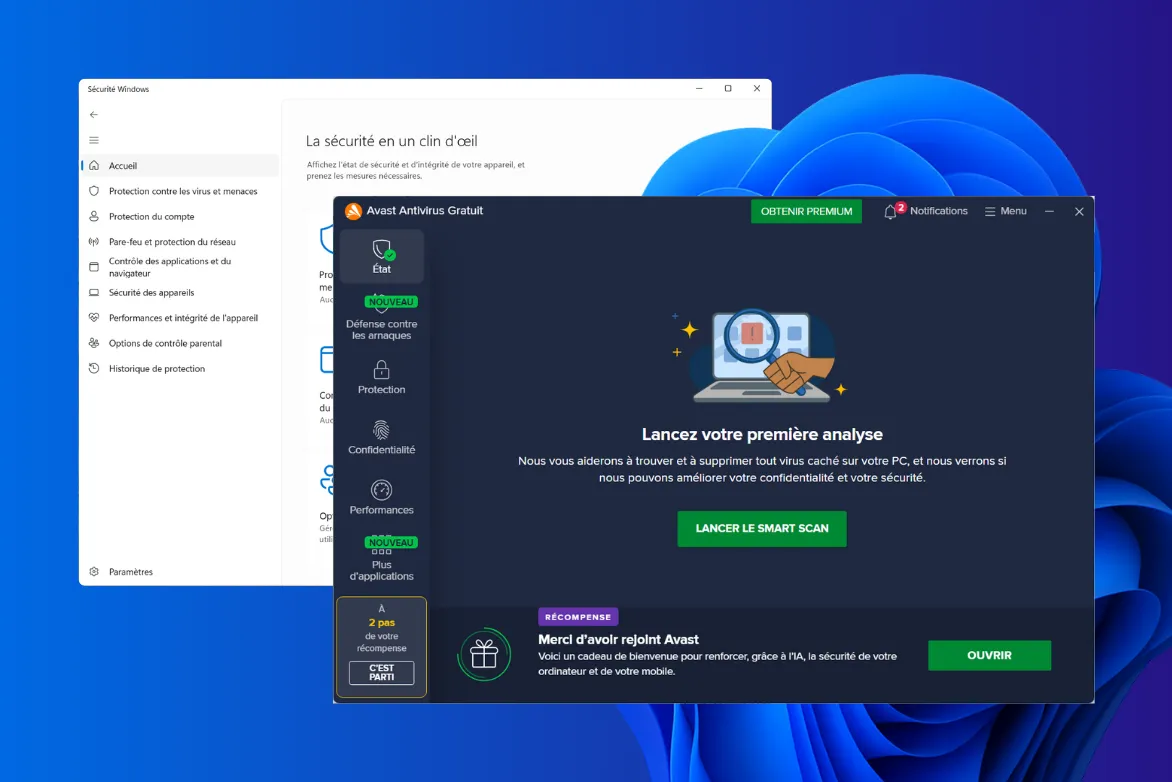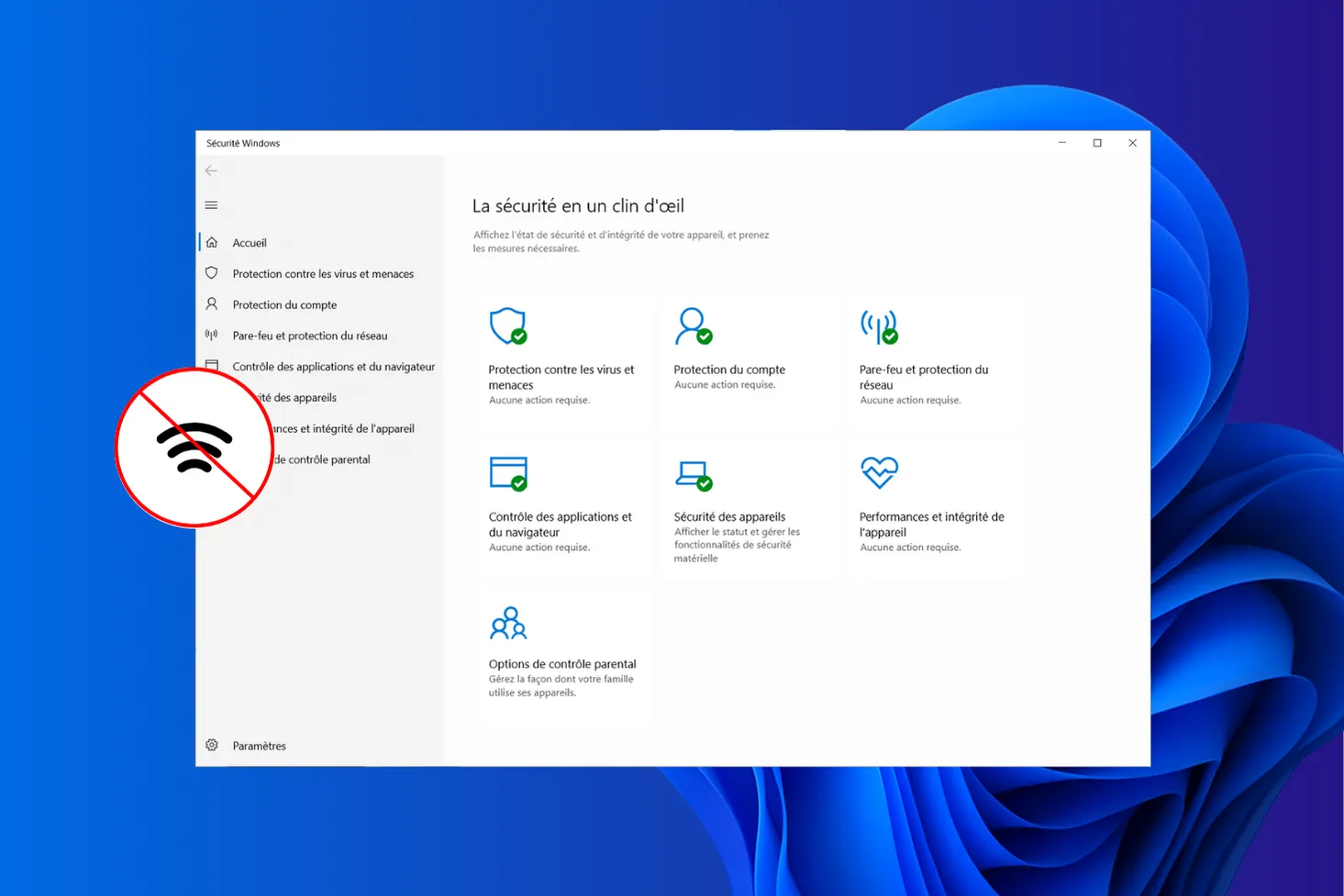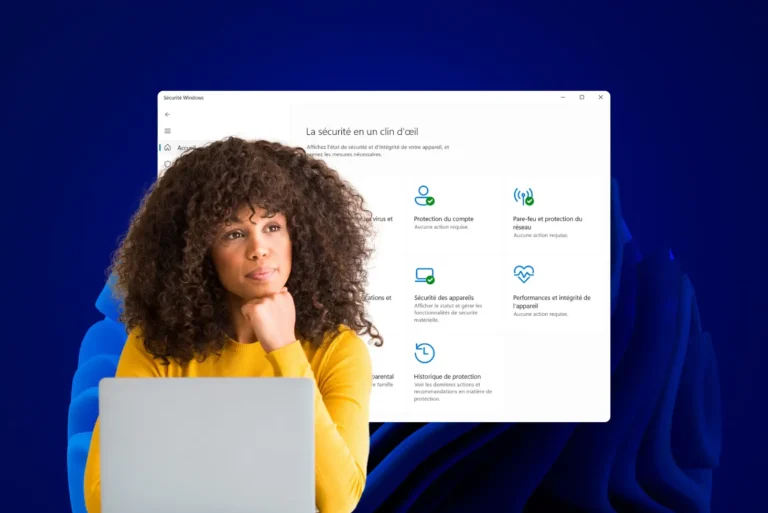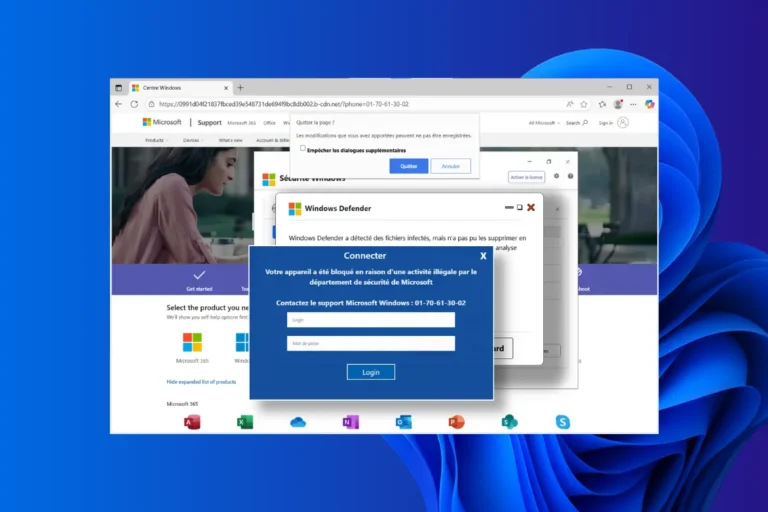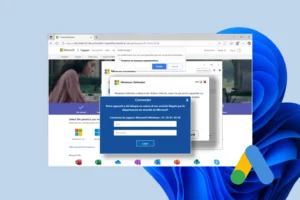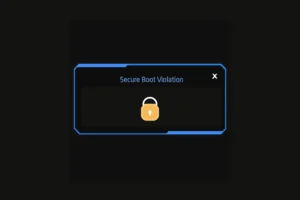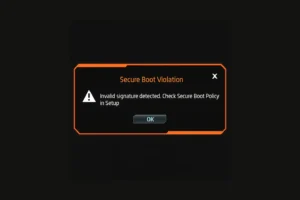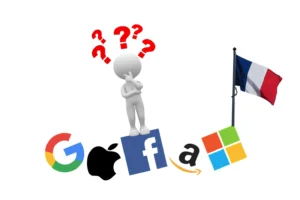Lorsque les recherches se transforment en détours forcés, que des onglets surgissent sans raison ou que le navigateur peine à charger la moindre page, il devient nécessaire d’envisager une véritable opération de nettoyage. Les adwares, barres d’outils et modules additionnels non sollicités peuvent s’accumuler au fil des installations et compromettre la sécurité de votre naviguateur. Dans cet article, découvrez comment identifier et éliminer ces intrusions afin de restaurer un navigateur conforme à vos paramètres et libéré de toute surcharge.
ZHPCleaner : Nettoyer votre navigateur web lent ou infecté
- Qu’est-ce que ZHPCleaner ?
- Désactiver la synchronisation des comptes
- Désinfecter votre navigateur web avec ZHPCleaner
Qu’est-ce que ZHPCleaner ?
ZHPcleaner est un utilitaire de nettoyage conçu pour détecter et supprimer les programmes potentiellement indésirables (PUP), les adwares, les barres d’outils, et d’autres logiciels malveillants ou indésirables qui peuvent s’installer sur votre ordinateur :
- Adwares : Publicités intrusives et redirections de navigateur.
- Barres d’outils indésirables : Barres de recherche ou autres extensions de navigateur non souhaitées.
- Logiciels potentiellement indésirables (PUP) : Programmes qui s’installent souvent avec d’autres logiciels sans le consentement explicite de l’utilisateur.
- Hijackers de navigateur : Logiciels qui modifient les paramètres du navigateur sans autorisation.
- Entrées de registre malveillantes : Clés de registre ajoutées par des logiciels indésirables.
- Fichiers et dossiers indésirables : Fichiers laissés par des logiciels malveillants ou des désinstallations incomplètes.
Désactiver la synchronisation des comptes
Avant de lancer l’analyse avec ZHPCleaner, il est essentiel de préparer correctement votre navigateur afin d’éviter que les éléments indésirables ne réapparaissent immédiatement après le nettoyage. Les navigateurs modernes étant profondément intégrés aux comptes en ligne, certaines extensions et préférences sont automatiquement restaurées depuis le cloud si la synchronisation reste active.
Pourquoi il faut désactiver la synchronisation des comptes ?
La synchronisation de Chrome ou d’Edge conserve vos paramètres, vos favoris, vos mots de passe, mais aussi vos extensions. Lorsqu’un adware, une extension suspecte ou un script nuisible est stocké dans cette synchronisation, il se réplique instantanément après le nettoyage, même si ZHPCleaner l’a correctement supprimé en local. Désactiver la synchronisation revient à figer la configuration en cours et empêche la restauration automatique de ces éléments indésirables. C’est une étape indispensable pour que le nettoyage soit efficace.
Désinfecter votre navigateur web avec ZHPCleaner
Une fois votre navigateur préparé, vous pouvez lancer la procédure de nettoyage avec ZHPCleaner. L’outil ne nécessite aucune configuration complexe et propose une interface suffisamment simple pour réaliser une désinfection complète en quelques étapes.
- Commencez par télécharger et installer ZHPCleaner depuis le site officiel.
- Ouvrez ZHPCleaner et cliquez Options.
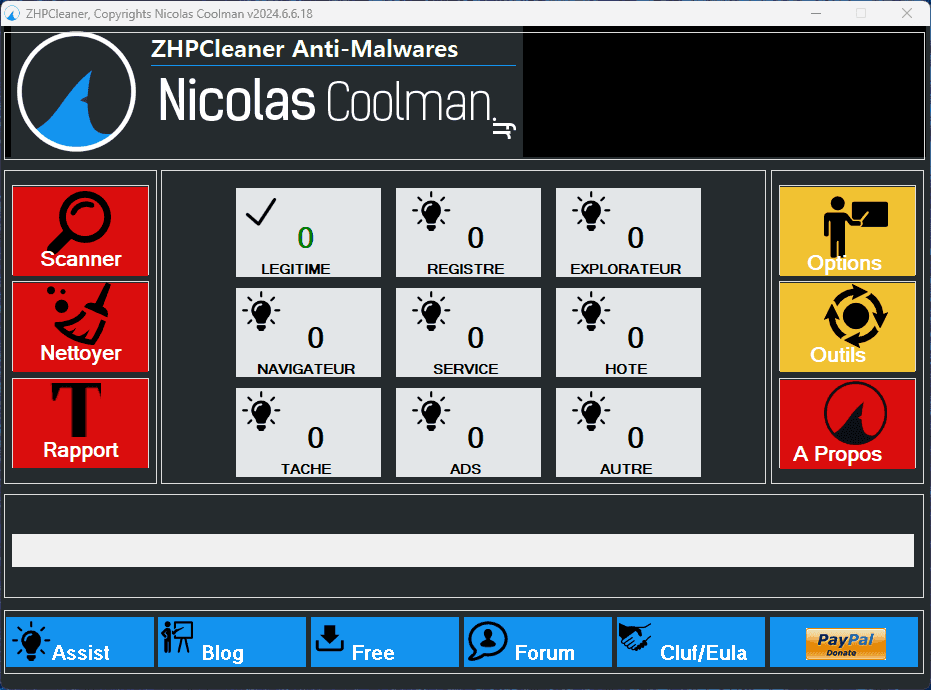
- Cochez toutes les cases disponibles pour permettre un scan approfondi de votre navigateur.
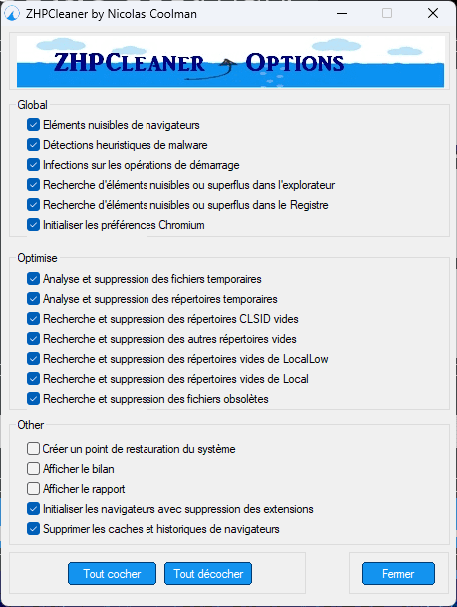
- Cliquez sur le bouton « Scanner » pour commencer l’analyse de votre système.
- ZHPCleaner commencera à analyser votre système à la recherche de programmes indésirables.
- Cliquez sur le bouton « Nettoyer » pour supprimer tous les éléments indésirables détectés.

- ZHPCleaner affichera une liste des éléments détectés.
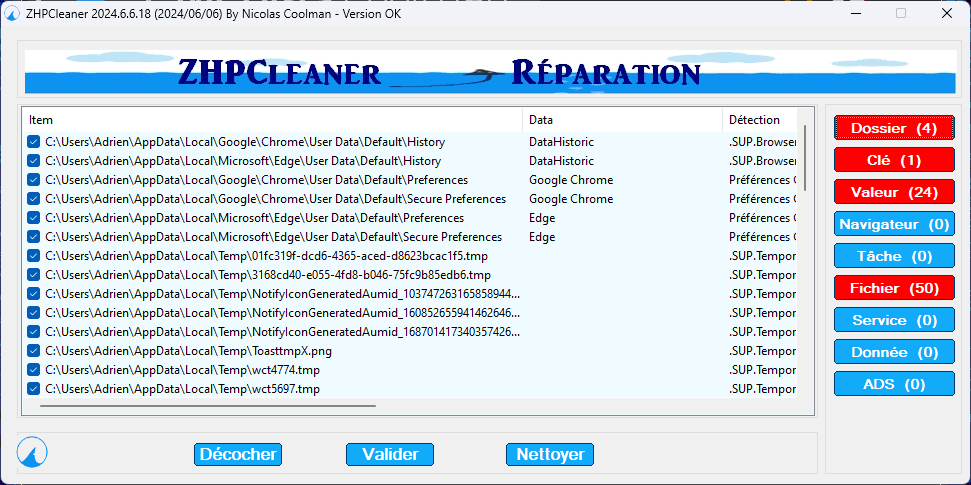
- Une fois le nettoyage terminé, il est recommandé de redémarrer votre ordinateur pour que les changements prennent effet.
Une fois le nettoyage terminé et le navigateur redevenu stable, vous pouvez réactiver la synchronisation si vous l’utilisez habituellement. Cette étape restaure vos favoris, mots de passe et paramètres personnels. Cependant, il est important de rester vigilant durant les premières minutes qui suivent la reconnexion.
Lorsqu’une synchronisation est réactivée, le navigateur récupère l’ensemble des données conservées dans le cloud associées à votre compte. Si certaines de ces extensions avaient été installées avant l’infection ou provenaient d’un ancien profil, elles peuvent se réinstaller automatiquement. Surveillez donc la liste des modules ajoutés après la synchronisation et supprimez immédiatement ceux que vous ne souhaitez pas conserver.
Pour aller plus loin
- Les meilleurs logiciels pour supprimer les virus sur Windows
- Que vaut Microsoft Defender en 2026 ?
- Vérifier l’intégrité des fichiers système de Windows